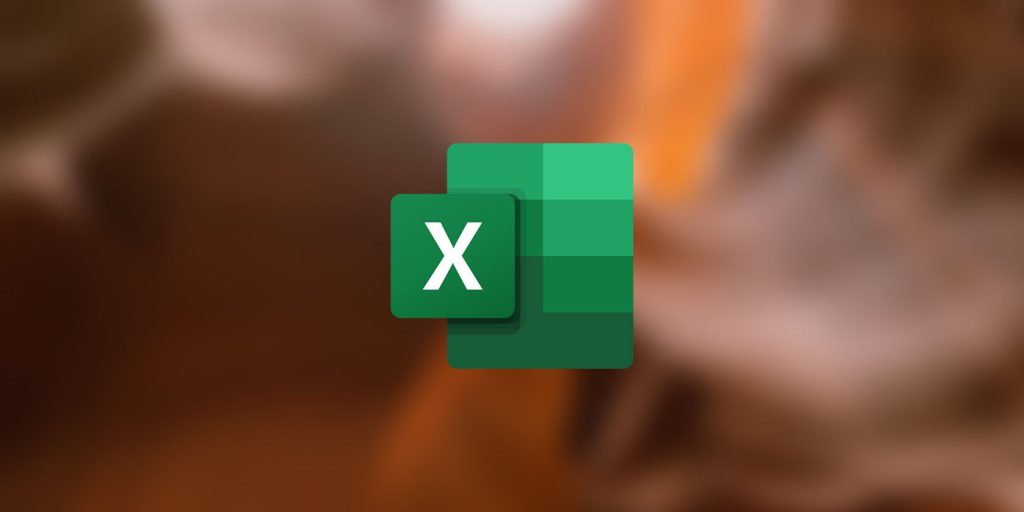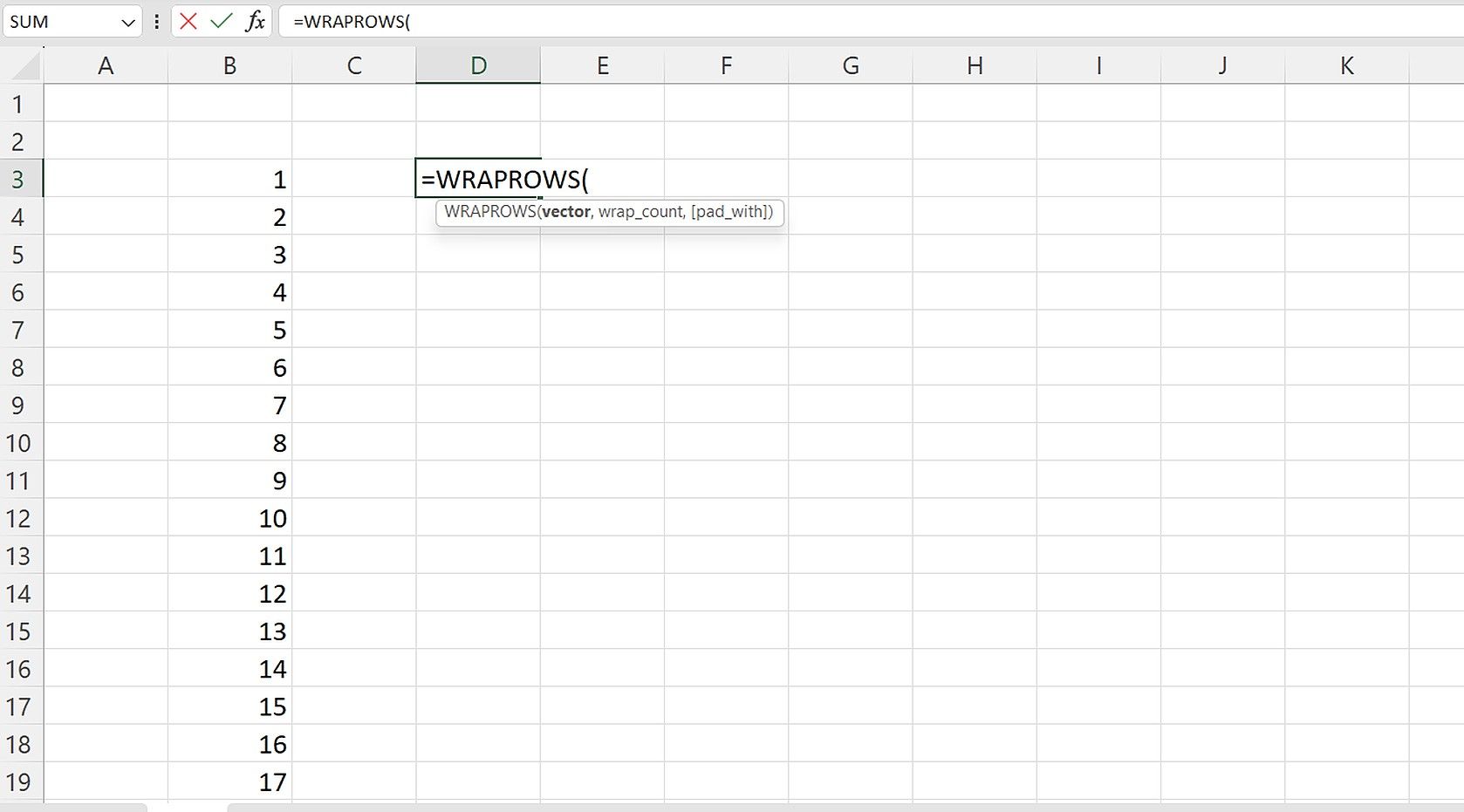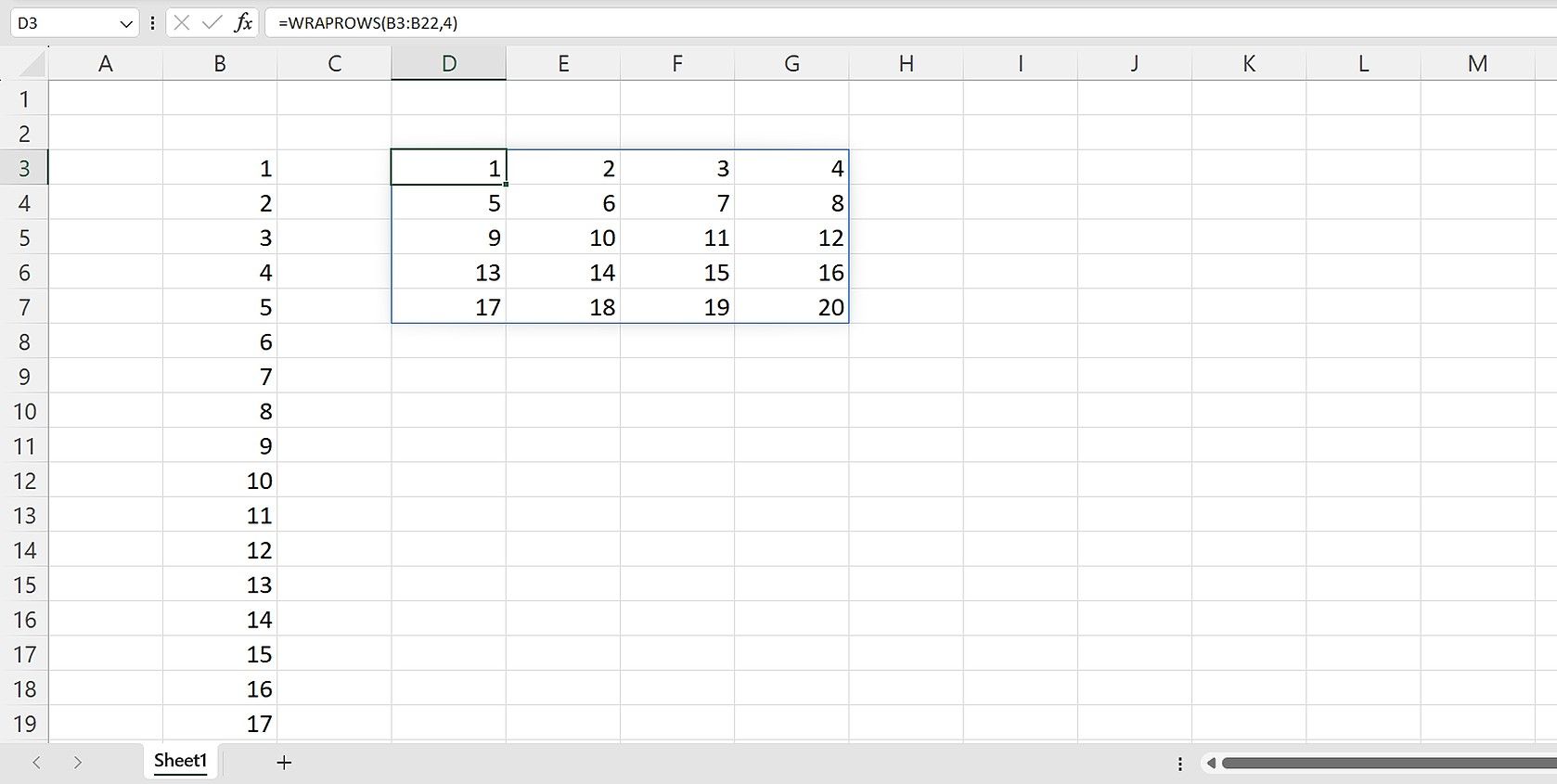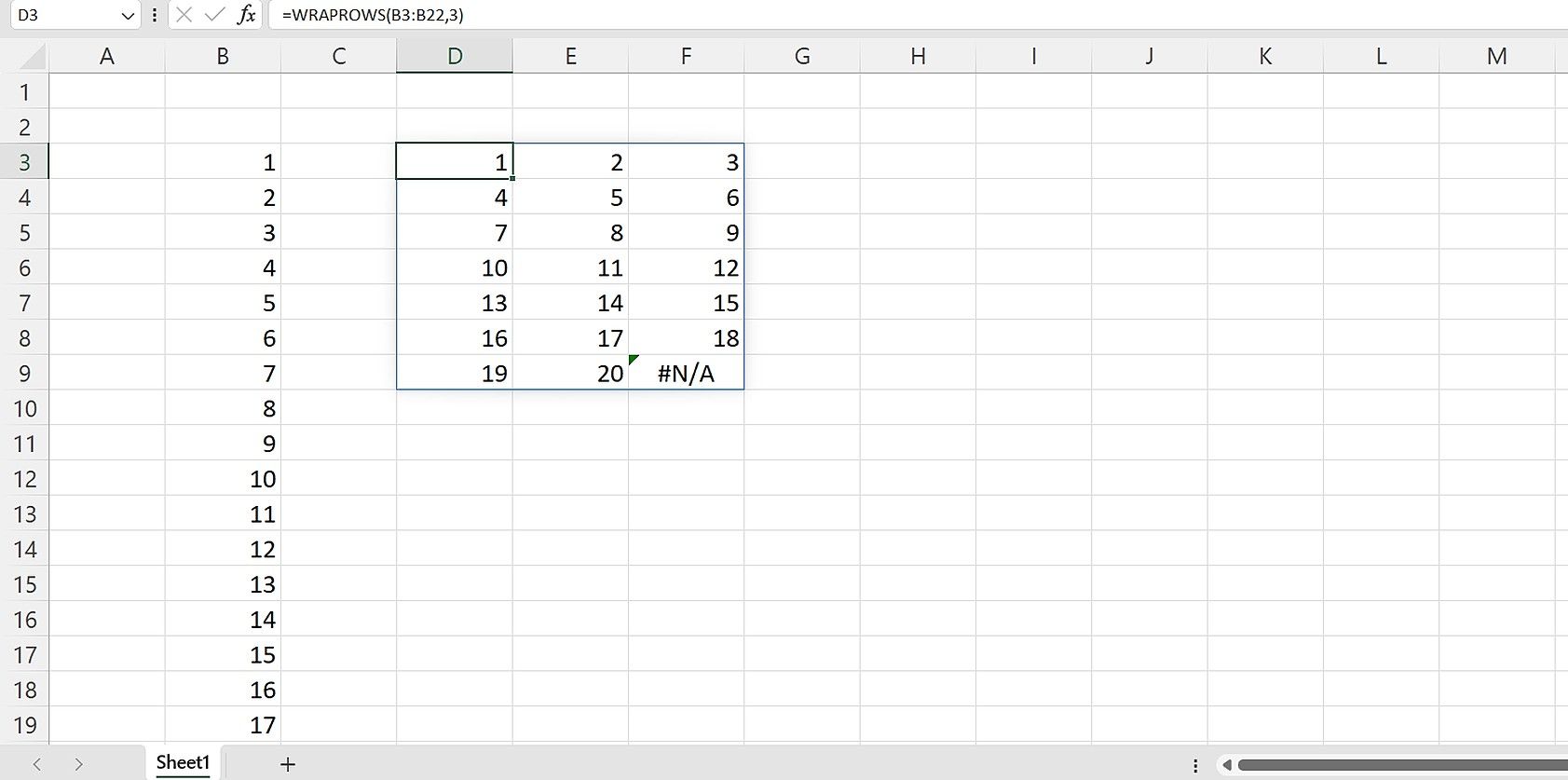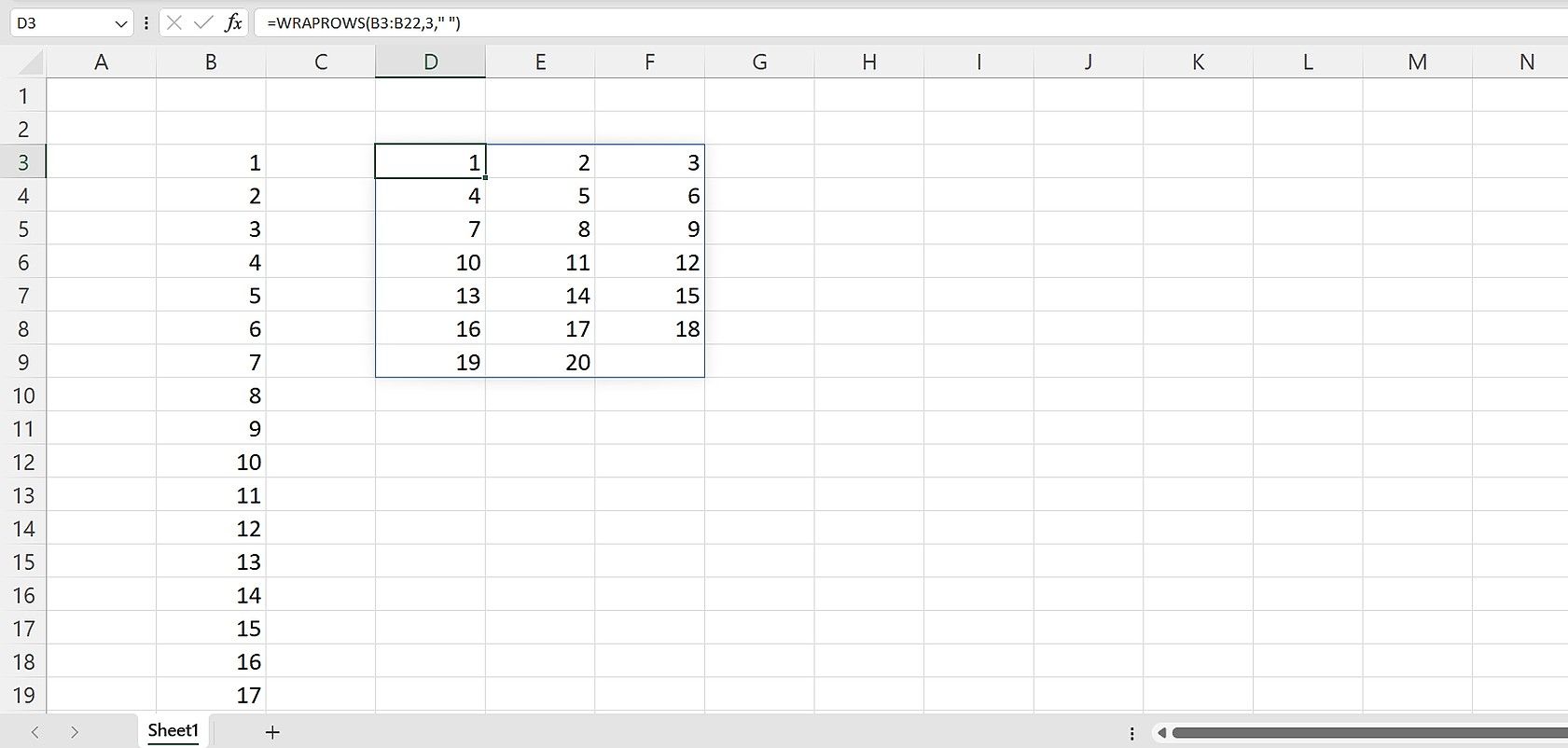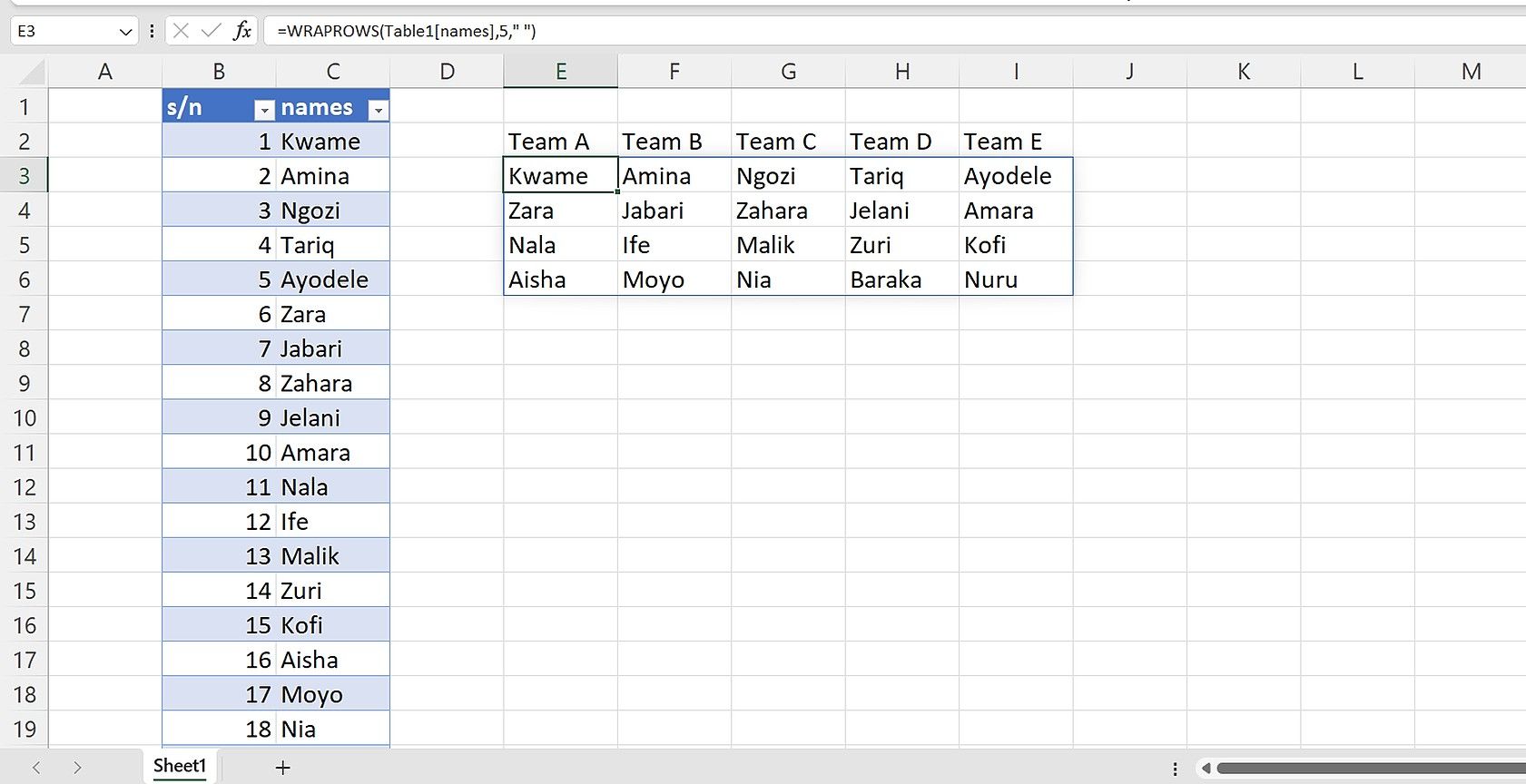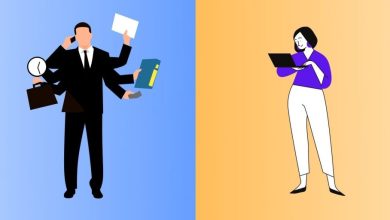.
A função WRAPROWS no Microsoft Excel oferece uma maneira conveniente de gerenciar e organizar dados. Com esta função, os usuários podem facilmente organizar dados em várias linhas, dividir conjuntos de dados amplos, melhorar a legibilidade e melhorar a forma como as informações aparecem na planilha.
Este artigo irá explorar a função WRAPROWS e seus recursos e demonstrar como usá-la de forma eficaz.
O que é a função WRAPROWS no Excel?
A função WRAPROWS funciona convertendo uma matriz unidimensional em uma matriz bidimensional. Simplificando, a função WRAPROWS converte valores em uma linha ou coluna em uma matriz de valores em linhas separadas. O número de linhas depende do que você especificar.
Esta função é uma função lançada recentemente e, portanto, está disponível para todos os usuários do Microsoft 365. Até o Microsoft 365 Basic Tier tem acesso a ele.
A sintaxe da função WRAPROWS
A sintaxe da função WRAPROWS é a seguinte:
=WRAPROWS(vector, wrap_count, [pad_with])
A função tem três argumentos. Vamos detalhar cada argumento da função:
- vetor representa a referência ou o intervalo de células que você deseja agrupar. Os dados podem ser exibidos em colunas e linhas.
- wrap_count é o número máximo de valores para cada linha.
- pad_with é o valor com o qual você deseja preencher a linha. O Excel usará #N/A como padrão se isso não for especificado, pois é opcional.
Como usar a função WRAPROWS no Excel
Vamos começar com um exemplo básico. Suponha que você tenha uma lista de números de 1 a 20. Para usar a função WRAPROWS:
- Na barra de fórmulas, escreva WRAPROWS(.
- Selecione seu intervalo de números e adicione uma vírgula (,).
- Para o wrap_count, escreva 4. Isso significa que queremos dividir esse número em 4 valores por linha.
- Feche seu suporte.
- Imprensa Digitar em seu teclado.
Sua sintaxe final deve ser:
=WRAPROWS(B3:B22,4)
Vamos supor que você queira dividi-lo em 3 valores por linha. Nesta situação, sua sintaxe será:
=WRAPROWS(B3:B22,3)
No entanto, como você observa, um erro #N/A aparece depois que todos os valores em sua matriz de origem foram contabilizados. Para evitar isso, você pode usar o argumento padding para substituir o valor padrão. Para preencher sua fórmula:
- Escrever WRAPROWS(.
- Selecione seu intervalo de números e adicione uma vírgula (,).
- Para o wrap_count, escreva 3em seguida, adicione um comum.
- Para pad_with, insira um espaço. Isso é representado por “”.
- Imprensa Digitar em seu teclado.
Sua sintaxe final será:
=WRAPROWS(B3:B22,3," ")
Observe que um espaço ou valor em branco substituiu os erros #N/A. Esse é o preenchimento. Você pode preencher com qualquer valor.
Um caso de uso da função WRAPROWS
Vamos pegar uma situação. Suponha que você tenha duas colunas em sua tabela. Sua tabela de dados possui uma coluna com os nomes dos alunos; a outra coluna tem seus números de série. Agora, como professor, você deseja dividi-los em equipes. Você pode usar o WRAPOWS para fazer isso.
- Comece escrevendo as equipes A, B, C e D.
- Na célula logo abaixo da Equipe A, escreva WRAPROWS(.
- Em seguida, selecione seu intervalo de dados. Esta será a lista de alunos.
- Adicione uma vírgula.
- Escrever 4 para o wrap_count, pois queremos dividi-los em 4 equipes.
- Feche seu suporte.
- Imprensa Digitar em seu teclado.
Embora o WRAPROWS seja ótimo para organizar dados, há instâncias, como qualquer outra fórmula, em que essa fórmula do Excel não funciona corretamente. Isso acontece quando o intervalo de dados não é uma matriz ou intervalo unidimensional. Em um caso como este, o WRAPROWS retornará um #VALUE! Erro.
Envolva seus dados facilmente no Excel
A função WRAPROWS, por mais simples que pareça, é poderosa no Excel. Ao entender sua sintaxe, você pode organizar e manipular melhor os dados em um formato flexível e eficiente, fácil de trabalhar.
.